通常情况下,我们设置电脑系统中的C盘为系统盘,在C盘中如果空间不足会导致系统运行缓慢,html' target='_blank'>应用程序无法使用等问题。所以,清理系统盘空间的操作是很有必要的。但是C盘那么多系统文件,我们应该如何下手呢?下面小编介绍给大家使用360C盘搬家功能解决C盘空间不足的方法。
1、打开360安全卫士主界面,点击右下角的“更多”;
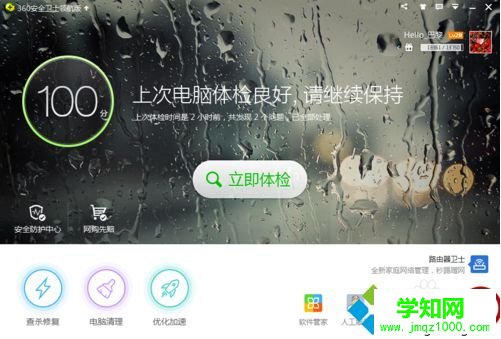
2、翻到最下面的实用小工具,点击打开“C盘搬家”;
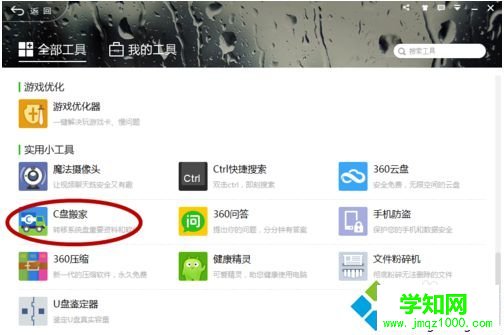
3、在C盘搬家中有“重要资料”“C盘软件”和“大文件”三个分类;
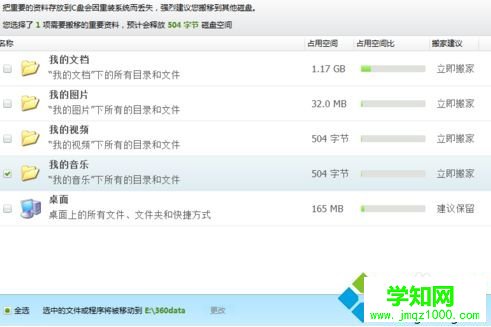
4、比如在“重要资料”中,勾选要移动到其他磁盘的文件,在窗口最下方设置文件移动的目的路径,然后点击“一键搬资料”按钮;
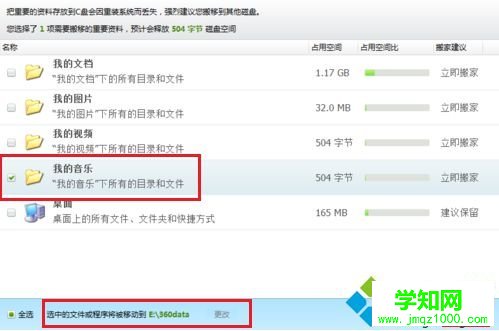
5、在弹出的窗口中点击继续,然后就会将选中的文件移动到其他磁盘中;
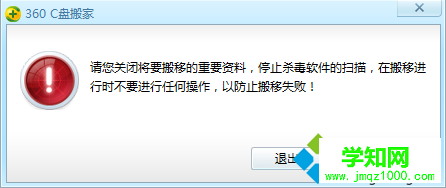
6、如果想要将文件再搬回来可以点击右上角的“搬回C盘”;
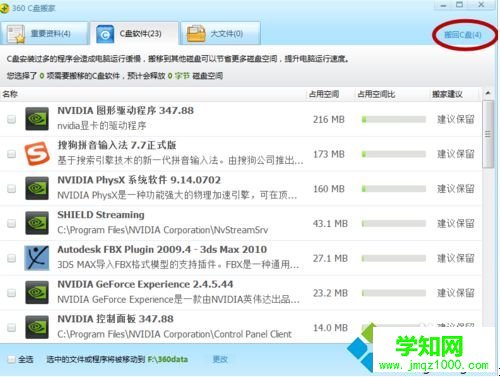
7、选中选项,点击右下角的“一键搬回”按钮即可。
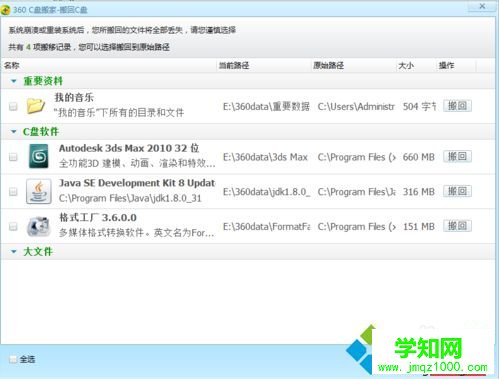
电脑中C盘空间不足的情况下,可以使用360C盘搬家功能为C盘瘦身。
相关教程:win7 c盘空间越来越小win8怎么增加c盘空间win8增加c盘空间升级系统c盘空间不足win7系统c盘空间不足郑重声明:本文版权归原作者所有,转载文章仅为传播更多信息之目的,如作者信息标记有误,请第一时间联系我们修改或删除,多谢。
新闻热点
疑难解答